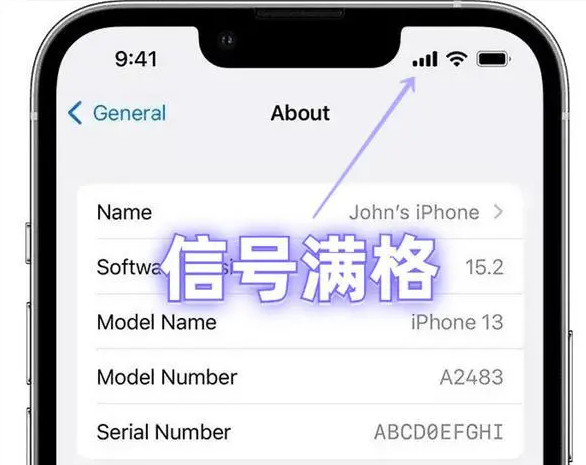距离上一次苹果iOS系统更新,已经是20多天之前了,经过这么长时间的体验,很多朋友还在纠结,iOS15.2到底值不值得升级?不吹不黑,下面全谈真实使用感受。
如何升级iOS15.2正式版?
iPhone6以上的机型,都是支持升级iOS15的,因此iOS15.2正式版,直接在手机上就能在线升级。打开「设置」-「通用」-「软件更新」-「下载并安装」。

温馨提示:由于安装包太大,建议将手机连接Wi-Fi,电量保持一半以上。
01*遗产联系人
之前被网友吐槽是“一键去世”的功能成真了!你可以指定某个人作为你的“遗产联系人”,进入「设置」-「Apple ID」-「密码与安全性」-「遗产联系人」。
等你走了以后,对方有权能够访问用户的照片、视频、笔记、文档和其他个人信息。反正我是不愿意添加,不然手机里存的那些“学习资料”,就被别人看了。
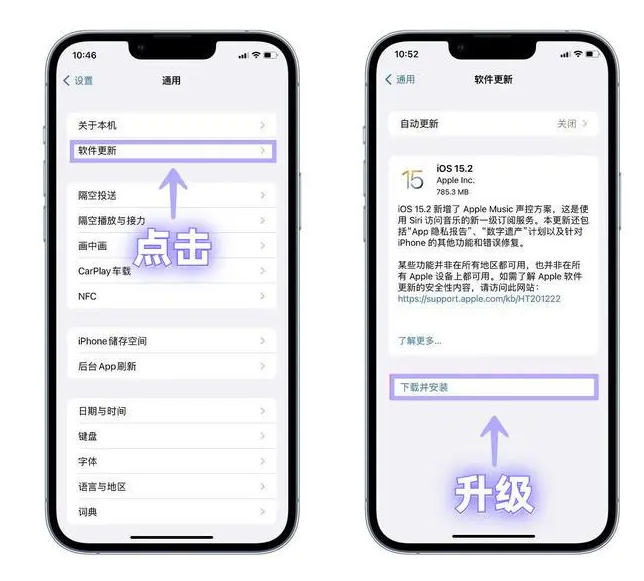
02*抹掉iPhone
iOS15.2还新增了一个比较人性化的功能,如果你的锁屏密码忘了,多次输入密码错误,在锁定界面右下角,将会显示「抹掉iPhone」按钮。
你只需要输入Apple ID和密码,确认身份无误后,之前的锁屏密码就会被完全重置。
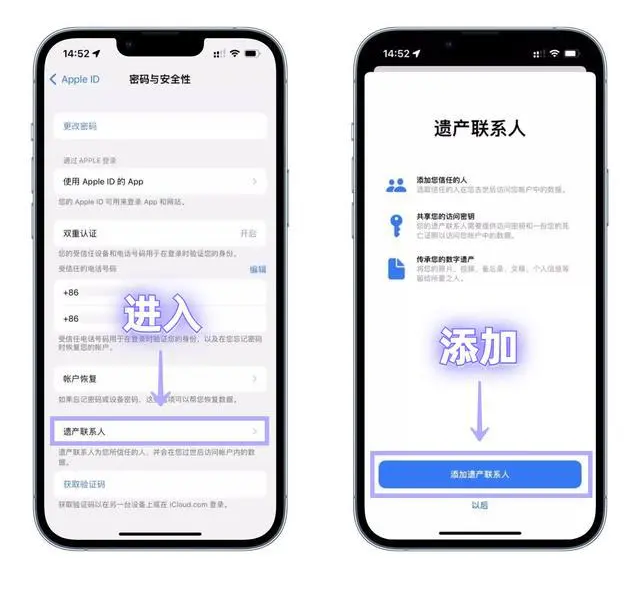
03*App隐私报告
之前某款App多次读取用户相册的事件,苹果就顺势推出了这个「App隐私报告」功能,可以查看手机App在什么时间,访问过你的通讯录、照片、摄像头等。
进入「设置」-「隐私」-「App隐私报告」,即可浏览你的应用访问记录。
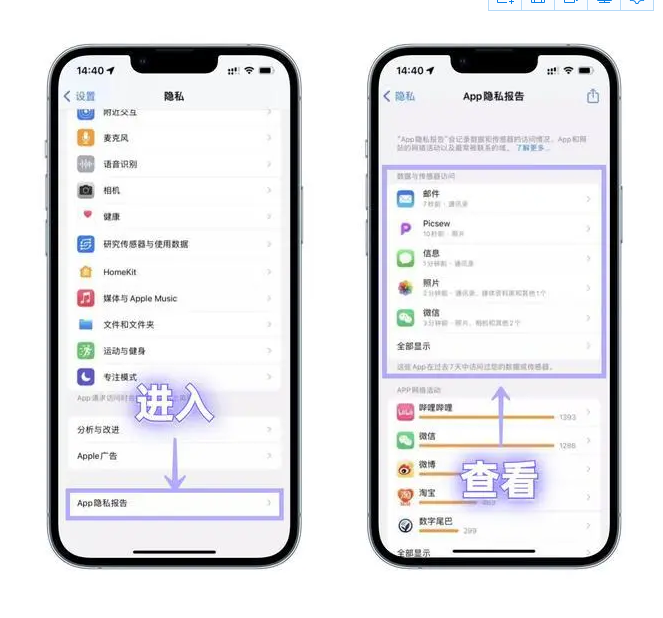
04*零件更换记录
很多朋友买了二手的iPhone,总会担心手机零件被更换,iOS15.2的检测功能,刚好帮你应对这个问题,它可以检测iPhone手机是否维修过,零件是否为正品。
进入「设置」-「通用」-「关于本机」,就可以看到「部件和服务历史记录」板块。
目前只能检测相机、屏幕和电池,而且适配的机型也仅有iPhone12和iPhone13。
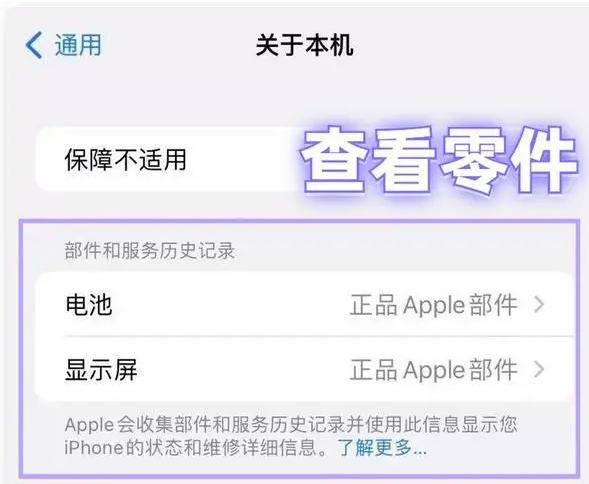
05*新增微距控制
iPhone13 Pro系列将之前的“自动微距”替换成“微距控制”,你可以通过「设置」-「相机」,找到「微距控制」,选择是否显示在相机中。

微距控制关闭状态:贴着物体拍照,会自动切成微距模式;
微距控制打开状态:贴着物体拍照,相机界面会出现一朵花。
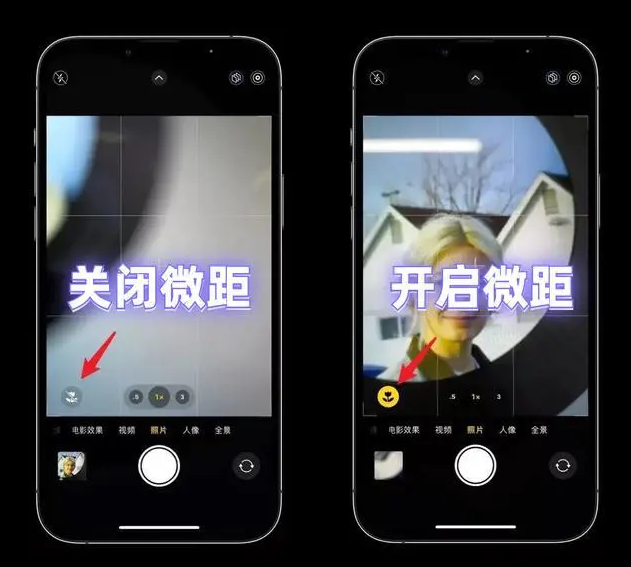
06*修复黑白照片
iPhone还能修复家里的老照片,在手机上使用「智能修复老照片」,对于模糊不清的照片,可以自动修复,让照片变得更清晰,如果是黑白照片,还能一键上色呢!
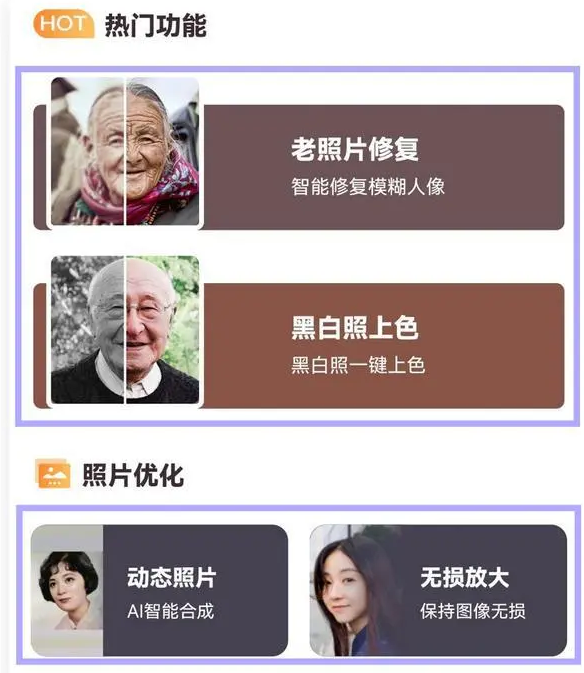
另外,照片还无损放大,原本模糊不清的照片,经过无损放大2倍后,瞬间清晰了不少,连头发丝儿都变得灵动了起来。

07*紧急求救按钮
SOS紧急联络功能,我希望大家永远也用不到,但一定要了解如何开启,关键时刻很有用。
方法一:连续按下5次侧面按钮;
方法二:同时按住侧面按钮和音量按钮。
同时苹果延长了紧急呼叫的反应时间,从3秒增加到8秒,如果是意外触发了紧急求救功能,在8秒倒计时结束之前都可以取消,避免误报。

08*修复存储显示
在iOS15.1.1中有一个BUG,就是打开「设置」-「通用」-「iPhone存储空间」,会一直转圈。而更新到iOS15.2,这个情况就得到了缓解,等待3秒就能看见完整的存储信息了。
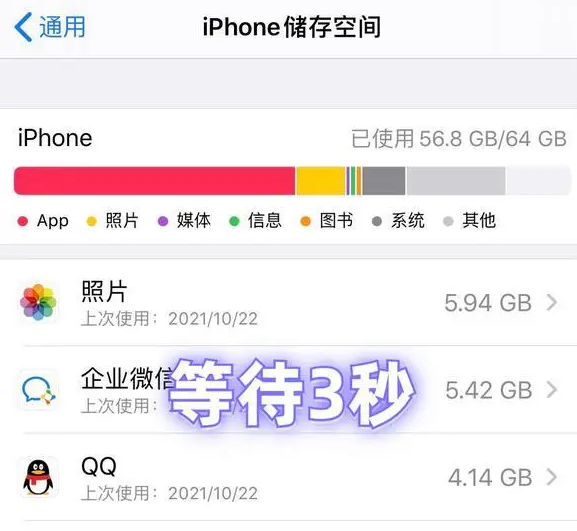
09*信号变好了
此外也有不少网友表示,在升级到iOS15.2正式版后,手机信号也变得更好了,大家可以去停车场验证一下,信号的确比之前多了一格,而且打电话也不会断断续续的了。